Tutorial Praktsi, Cara Transfer File dari HP ke Laptop
Mudah dan praktis, ikuti cara transfer file dari HP ke Laptop berikut ini.
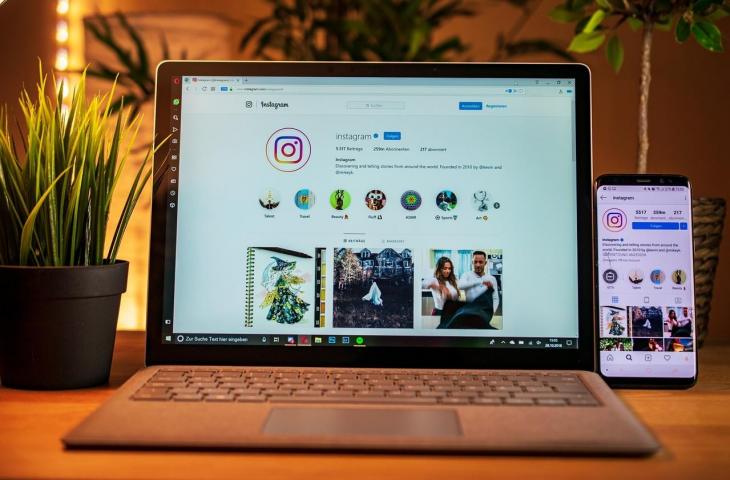
Ilustrasi laptop dan smartphone. (Pixabay)
Hitekno.com - Cara transfer file dari HP ke laptop bisa kamu lakukan dengan berbagai cara mulai dari melalui bluetooth maupun dengan memanfaatkan google drive. Lebih lengkap ikuti tutorial yang telah dirangkum HiTekno.com berikut ini.
Google Drive adalah layanan penyimpanan data yang dikembangkan oleh Google dan memungkinkan penggunanya untuk saling berbagi berkas.
Oleh karena itu tentu saja untuk bisa mengakses Google Drive maka kamu harus memiliki akun email Google atau Gmail.
Baca Juga: Tutorial Praktis, Cara Transfer File dari Laptop ke HP
Jadi apabila kamu belum memiliki akun gmail, maka kamu bisa mentransfer file dari HP ke laptop dengan memanfaatkan fitur bluetooth yang sudah pasti tersedia pada kedua perangkat tersebut.

Lalu bagaimana sih cara transfer file dari HP ke laptop melalui bluetooth? Tenang saja caranya mudah kok, kamu tinggal ikuti saja langkah-langkah berikut ini :
- Buka menu Settings pada laptop kamu dan buka menu Device lalu pilih menu Bluetooth & other devices yang terletak di sebelah kanan
- Kemudian geser toggle pada menu Bluetooth untuk mengaktifkan fitur tersebut, lalu klik menu Add Bluetooth or other device
- Pilih Bluetooth sekali lagi agar laptop kamu memindai perangkat yang tersedia pada jaringan Bluetooth
- Lalu buka HP kamu dan buka menu Pengaturan
- Cari ikon menu Bluetooth, lalu ketuk dan tahan beberapa saat untuk mengaktifkan fitur tersebut
- Selanjutnya lakukan juga proses pemindaian perangkat yang tersedia, ketika proses pemindaian sudah menemukan nama laptop kamu maka kamu tinggal klik pada nama tersebut
- Dan HP kamu akan siap untuk mengirimkan file via bluetooth karena kedua perangkat tersebut telah terhubung
- Untuk mentransfer file kamu tinggal tekan dan tahan pada file hingga muncul opsi menu kirim ke lalu pilih bluetooth dan klik pada nama bluetooth laptop kamu
- Setelah itu pada laptop akan muncul dialog box berupa Receive a File, tunggu beberapa saat hingga file berhasil di transfer
- Dan selesai! File yang telah diterima akan tersimpan di laptop kamu
Namun apabila kamu sudah memiliki akun Gmail dan terhubung dengan koneksi internet yang stabil maka kamu bisa mencoba mengirimkan file dengan menggunakan penyedia penyimpanan cloud seperti Google Drive, dengan cara berikut ini :
Baca Juga: 3 Cara Memindahkan File dari Laptop ke HP, Praktis Antiribet
- Buka aplikasi Google Drive di HP kamu
- Kemudian klik pada menu Upload dan pilih file yang ingin kamu transfer
- Setelah proses upload selesai maka kamu bisa Login menggunakan akun google mail kamu di situs drive.google.com melalui laptop kamu
- Setelah itu unduh file yang ada pada Google Drive tersebut dengan cara klik kanan pada file tersebut lalu pilih opsi Download
- Selesai! File yang telah di download akan tersimpan di laptop kamu
Itulah beberapa cara transfer file dari HP ke laptop yang bisa kamu lakukan dengan mudah. Selamat mencoba tutorial di atas!














